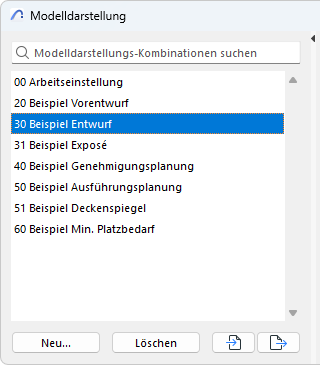
Modelldarstellungs-Kombinationen
Die Liste voreingestellter Modelldarstellungs-Kombinationen ist unter Dokumentation > Modelldarstellung > Modelldarstellung erstellen verfügbar.
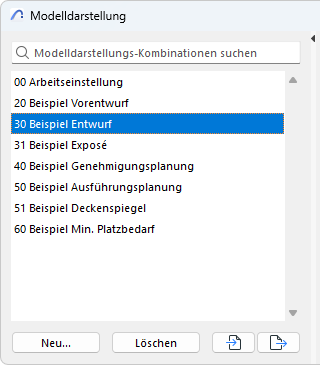
Modelldarstellungs-Kombinationen können auf einzelne Ausschnitte angewendet werden, je nach Zweck (z. B. für die Verwendung als Entwurfs- oder Lagepläne).
Die aktive Modelldarstellungs-Kombination wird in der Schnell-Optionen-Leiste des Archicad-Modellfensters angezeigt.
Anwenden einer Modelldarstellungs-Kombination auf das Projekt
Um eine Modelldarstellungs-Kombination auf den aktuellen Ausschnitt anzuwenden, führen Sie einen der folgenden Schritte durch:
•Verwenden Sie das Popup Modelldarstellungs-Kombinationen in der Schnell-Optionen-Leiste am unteren Rand des Fensters

•Verwenden Sie den Menübefehl Dokumentation > Modelldarstellung
•Verwenden Sie das Dialogfenster Ausschnitt-Einstellungen
•Öffnen Sie Dokumentation > Modelldarstellung > Modelldarstellung erstellen und wählen Sie eine der definierten Modelldarstellung-Kombinationen im oberen Teilfenster aus.
•Verwenden Sie im Organisator die Ausschnitt-Einstellungen unten in der Projektmappe.
•Verwenden Sie die Popup-Liste im Abschnitt Eigenschaften der Navigatorpalette (sofern verfügbar)
Anwenden einer Modelldarstellungs-Kombination auf einen Ausschnitt
Wenn Sie einen Ausschnitt aus einem Modellfenster speichern, wird auch die aktuelle Modelldarstellungs-Kombination gespeichert. Verwenden Sie zum Anwenden einer anderen Modelldarstellungs-Kombination auf einen einzelnen Ausschnitt das Ausschnitt-Einstellungen-Dialogfenster.
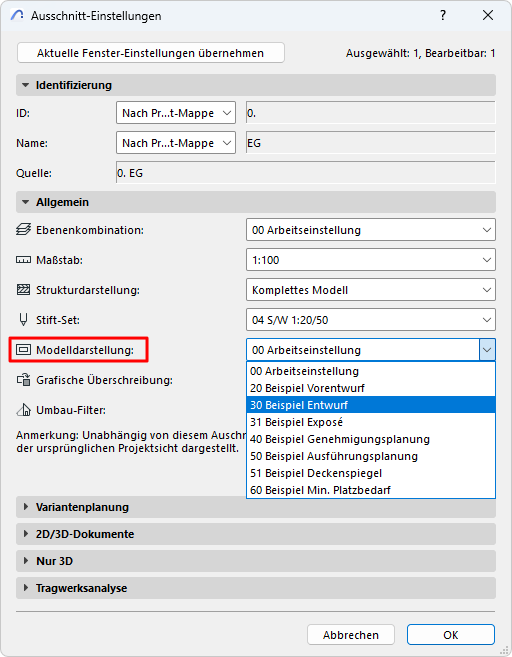
Verwenden von Modelldarstellungs-Kombinationen in einem anderen Projekt
Sie können Ihre gespeicherte Kombination als .xml-Datei exportieren und sie somit in ein anderes Projekt importieren.
In der Registerkarte Modelldarstellung-Kombinationen klicken Sie auf die Schaltfläche Export, um die ausgewählte Modelldarstellungs-Kombination als .xml-Datei an den gewünschten Ort zu exportieren.
Zum Verwenden in einem anderen Archicad-Projekt öffnen Sie ein Projekt und klicken auf Importieren im gleichen Teilfenster, um nach verfügbaren .xml-Dateien zu suchen, die als Modelldarstellungs-Kombination importiert werden können.
Modelldarstellungs-Kombinationen erstellen und löschen
Verwenden Sie die folgenden Funktionen auf der linken Seite des Dialogfensters Modelldarstellung:
Neubau
Erstellt ein Duplikat der momentan ausgewählten Modelldarstellungs-Kombination mit einem neuen Namen.
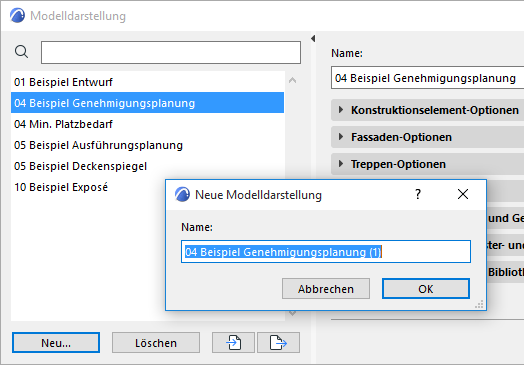
Löschen
Klicken Sie auf diese Schaltfläche, um die ausgewählte Modelldarstellungs-Kombination zu löschen. Diese Aktion ist nicht widerrufbar!